Windows10にランダムに表示されるローカルディスクEを修正する方法
Windows Update 1803以降、ユーザーから、「マイコンピュータ」にランダムなローカルディスク(ほとんどの場合、E)が表示されているという報告が多数寄せられています。さらに、ウイルス対策ソフトウェアやその他のアプリケーションもドライブを選択できます。ドライブはコンピュータに正常に表示されますが、ほとんどの場合アクセスできず、内容を開くことはできません。
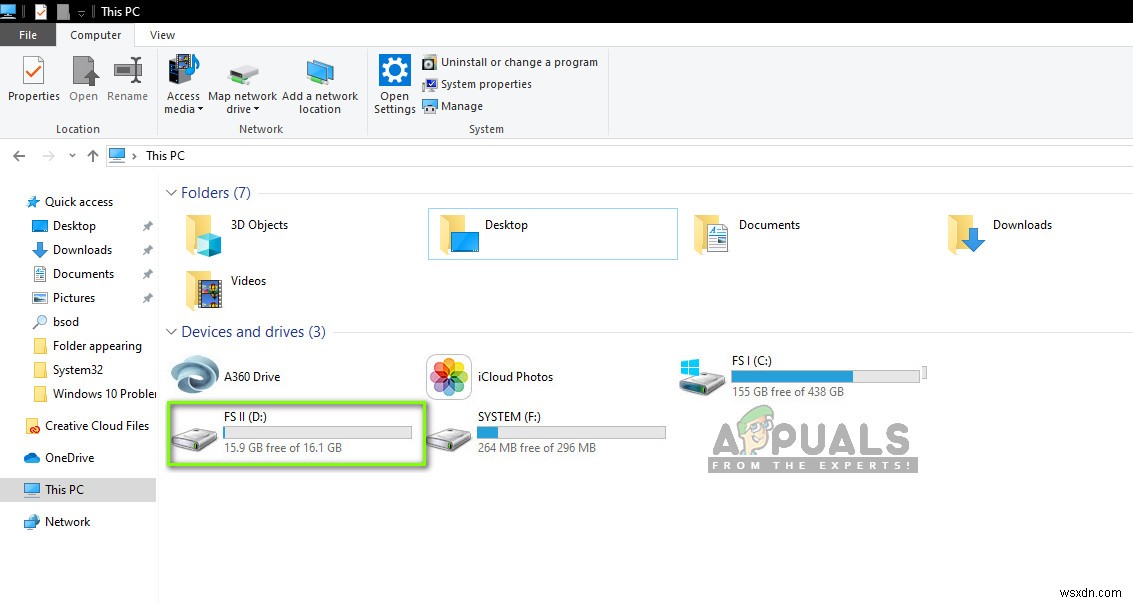
これは、世界中の人々がコンピューターを最新のWindowsバージョンに更新したときに経験した非常に一般的な問題です。ただし、コンピュータにランダムなドライブが表示される場合もあります。この記事では、これが発生する可能性がある理由と、それを修正するための回避策について説明します。
必ず最初の解決策から始めて、下に向かって進んでください。
Windows 10でランダムドライブが表示される原因は何ですか?
すべてのユーザーレポートを分析し、ワークステーションで独自の調査を行った結果、特定の理由で問題が発生しているという結論に達しました。この問題が発生する可能性がある理由のいくつかは、次のとおりですが、これらに限定されません。
- Windows Update 1803: 冒頭で述べたように、これがユーザーが問題を経験する最大の原因です。 Windows Updateが更新プロセスを適切に完了せず、コンピューターにドライブを残したようです。
- ネットワークの場所: コンピューターにドライブが表示されるもう1つの理由は、コンピューターでネットワーク共有を使用している場合です。ネットワーク共有を有効にすると、他のコンピューターから他のドライブにアクセスできるようになります。
続行する前に、コンピュータにアクティブなインターネット接続があり、管理者アクセス権があることを確認してください。最初の解決策から始めて、それに応じて作業を進めていきます。
解決策1:ドライバー文字の変更
Windowsは状況を公式に認識し、問題を修正するために使用できる回避策をリリースしました。彼らによると、Windows Updateは、すべての更新ファイルを保存するためにこのドライブを一時的に作成し、更新プロセスが完了して制御がユーザーに戻される前に、このドライブを削除することになっています。私たちの場合、更新プロセスはこれを行うことができず、代わりに残り物を残します。
Microsoftによると、この問題は、ディスク管理コンソールからドライブ文字を変更することで即座に修正できます。これを実現する方法は2つあります。アプリケーション自体またはコマンドプロンプトのいずれかを介して。このソリューションでは、最初にGUIメソッドから始めて両方のメソッドを実行します。
- Windows + Rを押して、「 diskmgmt.msc」と入力します ダイアログボックスで」を選択し、Enterキーを押します。
- ディスクマネージャで、更新後にランダムに表示されたドライブを見つけます。それを右クリックして、ドライブ文字とパスの変更を選択します 。
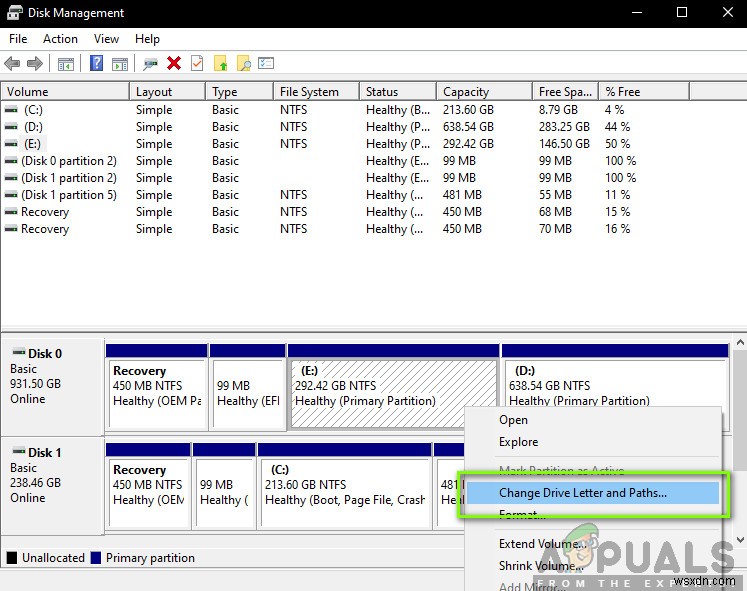
- ドライブ名で構成される別の小さなウィンドウがポップアップ表示されます。ドライブを選択し、削除をクリックします 下にあるボタン。
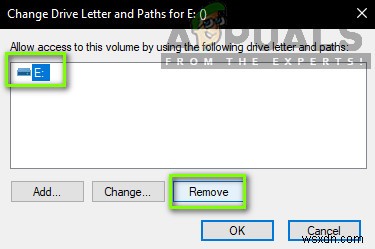
- 取り外した後、コンピュータを完全に再起動し、問題が解決したかどうかを確認します。
同じ手順を実行する別の方法は、コマンドプロンプトを使用することです。以下の手順を実行します。
- Windows + Sを押し、「コマンドプロンプト」と入力します ダイアログボックスで」を選択し、Enterキーを押します。
- 昇格したコマンドプロンプトが表示されたら、次のコマンドを順番に実行します。
diskpart select volume E remove letter=E
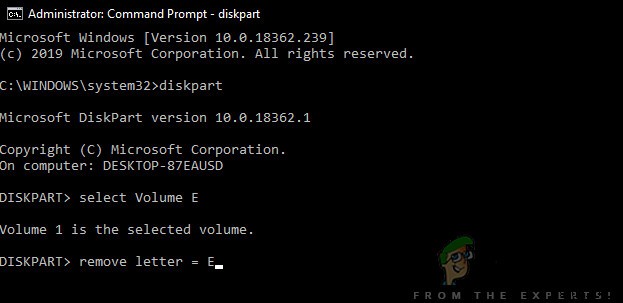
注: この場合、ランダムに表示されたドライブの文字は「E」でした。ケースが異なる場合は、それに応じてコマンドを変更できます。
- コンピュータを完全に再起動してから、問題が解決しないかどうかを確認します。
解決策2:Windowsを最新バージョンに更新する
マイクロソフトによると、彼らは問題が修正された問題の影響を受けたコンピューターのアップデートをリリースしました。さらに、1803アップデートを変更して、バージョンにアップデートしようとしているユーザーに問題が発生しないようにしました。この場合、Windowsを更新すると、コンピューターに回避策が自動的にダウンロードされ、問題が完全に修正されます。このソリューションでは、[設定]に移動してから、Windowsを最新のビルドに更新します。
- Windows + Sを押し、「更新」と入力します ダイアログボックスで」を選択し、Enterキーを押します。
- Windows Updateにアクセスしたら、更新の確認のボタンをクリックします。 。
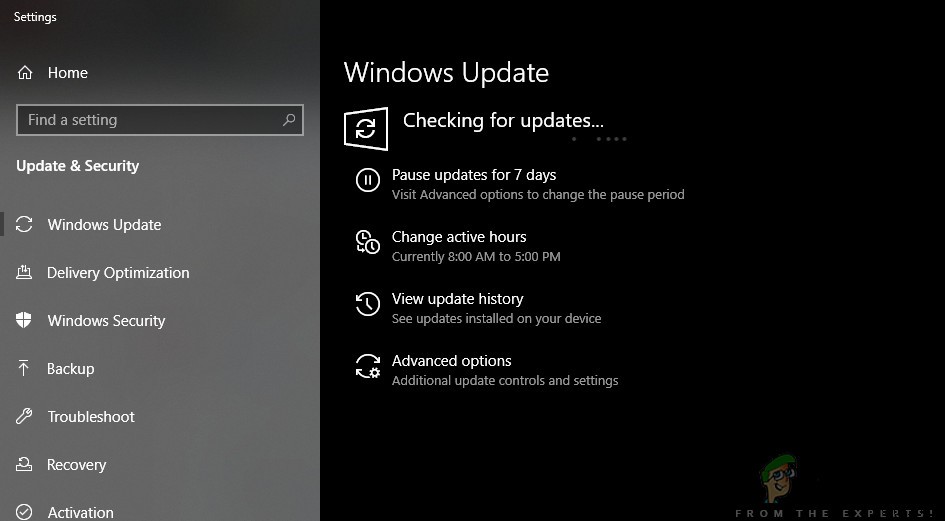
- これで、Windowsは自動的にMicrosoftサーバーに接続し、新しいバージョンをコンピューターにダウンロードします。
- プロンプトが表示されたら、コンピュータを完全に再起動してから、新しいアップデートで問題が解決したかどうかを確認してください。
解決策3:ネットワークドライブを確認する
コンピュータに別のドライブが表示される可能性があるもう1つの理由は、そのドライブがネットワークによってコンピュータにマッピングされていることです。別のコンピューターのネットワークアクセスを使用している場合、そのファイルはコンピューターに存在しますが、ネットワークの場所の見出しの下に表示されます。 。このソリューションでは、「マイコンピュータ」に移動し、ドライブが実際にネットワーク上の場所であるかどうかを確認した後、完全に削除します。
注: ドライブをコンピュータから取り外した後、ドライブを再接続するために必要なすべての手順を実行する必要があるため、自分が何をしているかを確認してください。
- 「このPC」を開きます デスクトップまたはスタートメニューから。
- 次に、ネットワークの場所のオプションを確認します 。ドライブがこのセクションにある場合は、ネットワーク経由で共有されていることを意味します。そうでない場合は、さらにトラブルシューティングを続けることができます。
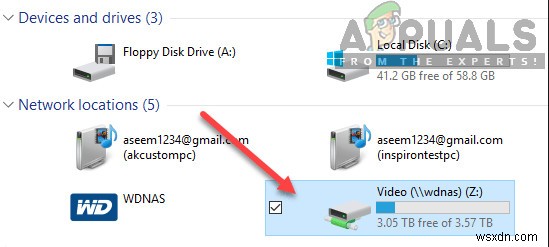
- 次に、ドライブを右クリックして、[切断]を選択します 。
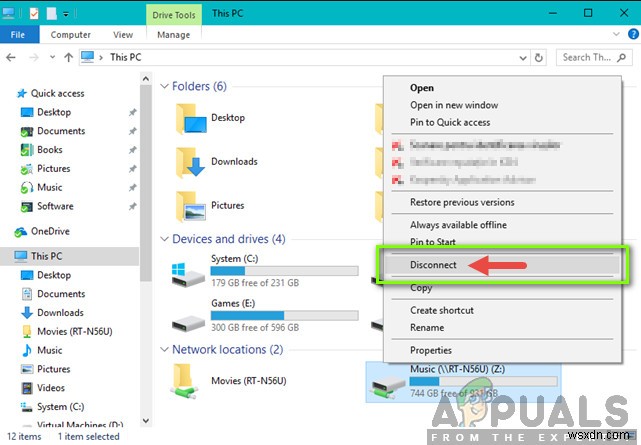
- これでドライブが切断され、コンピューターから削除されます。
ドライブを削除する別の方法は、コマンドプロンプトを使用することです。このメソッドは同じソリューションを実行しますが、代わりにコマンドラインを使用します。
- 高度なコマンドプロンプトを開く 以前のソリューションで行ったように。
- 次に、次のコマンドを実行します。
net use E: /delete
注: この場合、取り外されるドライブは「E」です。ケースが異なる場合は、必ずコマンドに変更を加えてください。
解決策4:不正/外部ドライブのチェック
上記の両方の方法が機能しないか、ケースに当てはまらない場合は、コンピュータに不正な/外付けディスクドライブがあり、表示されている可能性があります。外付けドライブの場合は、コンピュータに接続されているかどうかを簡単に確認できます。すべてのポートを確認してください。
ドライブの内容にアクセスでき、その上に以前はなかった場合は、PCを使用しているので、コンピューターに不正なドライブがないことを確認する必要があります。すべてのSATAを確認してください 接続し、そこになかったと思うがあるドライブが存在しないことを確認します。確かに不正/外部ドライブがあった場合は、座って楽しんでください。うまくいけば、この記事の終わりまでに、議論中の問題を解決できたはずです。
-
Windows 10が更新されない問題を修正する方法
Windows 10 の更新プログラムがシステムにダウンロードおよびインストールされていませんか?複数のユーザーが、多数の更新プログラムがダウンロードまたはインストールを待機していると報告しました。 Windows Update 画面に移動すると、利用可能な更新プログラムのリストを表示できます。 あなたも「Windows 10 が更新されない」という問題に直面している場合 、この問題が発生する理由とそれを修正するためにできることを知るために読んでください.このガイドを通じて、上記の問題に対して考えられるすべての解決策の包括的なリストを提供しました。 Windows 10 が更新されない
-
Windows 11の更新がスタックするのを修正する方法
オペレーティング システムとしての Windows には、多くの肯定的な要素があります。それらの 1 つは、作成者の Microsoft からの更新の着信ストリームです。 Windows 11 PC がインターネットに接続されている場合、新しい機能、再設計された外観、システムの現在のバグと誤動作の解決策、および安定性の向上をもたらす更新プログラムを引き続き入手できます。一部のユーザーは、あまりにも多くの更新を受け取ることに失望を表明しています。 Windows 11 PC に更新プログラムをダウンロードすると、通常はパーセンテージで進行状況が表示されます。パーセンテージ カウンターがスタックし
